很多小编习惯用办公文档编辑内容,然后再复制到编辑器内进行排版。但是,Word文档的复制粘贴很容易造成格式出错,之后排版预览纠错也需要花费大量的时间,PPT/PDF文档一张一张截图上传又相当的麻烦。我们能否将这些文档直接导入到编辑器呢?
一、何谓导入?
导入是一个复合型的动作。从一般意义上讲,导入需要先拷贝你的文档,接着改动刚才拷贝的文档格式,以适应接受方的需求。
换句话说,导入不会对原文档的内容进行修改,但是导入之后的格式会更适应后续的编辑和修改。这也是导入能区别于复制粘贴很重要的一点。
除了格式兼容问题,导入还有一个不得不说的优势:导入可以帮我们有效提高排版效率。
就拿PPT来说,如果只有一页还好,如果页数比较多,一张一张截图上传,效率可想而知。但如果使用导入功能,上述问题只需一键就能统统搞定!
二、导入步骤详解
接下来,我们就一起学习一下办公文档导入功能的使用。
办公文档对的后缀格式可以是.docx,.doc,.xls,.xlsx,.ppt,.pdf 。
三、导入效果演示
Word文档和Excel表格导入之后可以进行编辑和修改,PPT和PDF等导入后为图片形式,不可进行修改。
① Word文档导入
文档上传需要一定时间,请耐心等待。
② Excel表格导入
Excel转换完成,会弹出一个选择对话框:表格转换完成,是否插入?
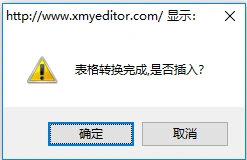
▪ 选择“确定”,表格将会自动保存在我的文章中,并直接插入当前编辑区域,我们可以对表格内容进行修改和编辑。
▪ 选择“取消”,表格将会自动保存在我的文章中,但不会插入当前编辑区域。
注意:原Excel的样式调整无法导入到编辑区内,建议在编辑器中进行表格的编辑修改及美化操作。
③ PPT导入
PPT导入后为图片形式,不可进行内容上的修改,建议制作完成再导入。
④ PDF导入
是不是很秀?能帮你提升排版效率的办公文档导入功能,真的不要火速Get一下吗?



